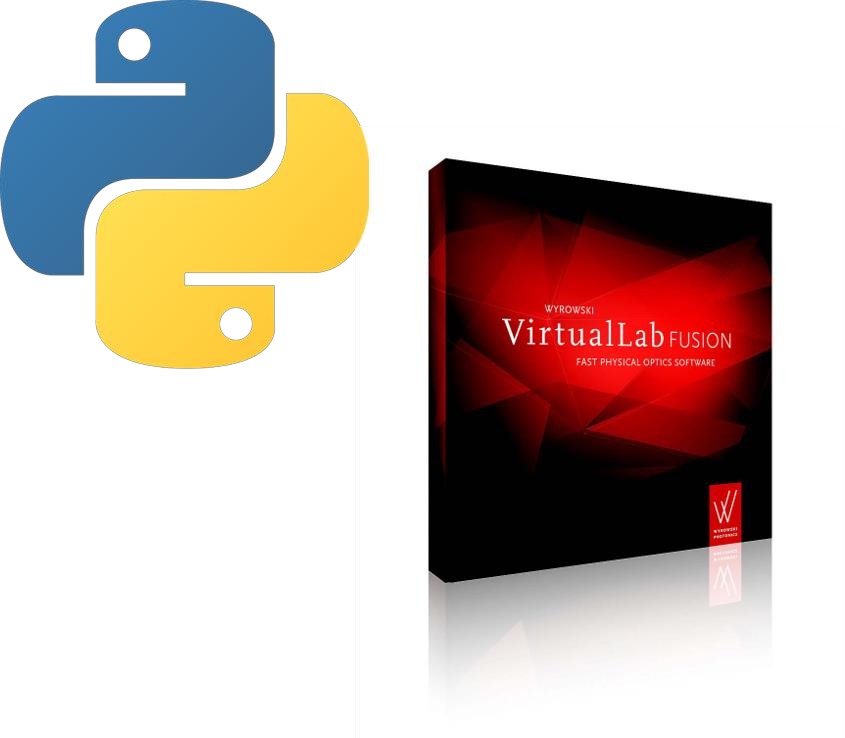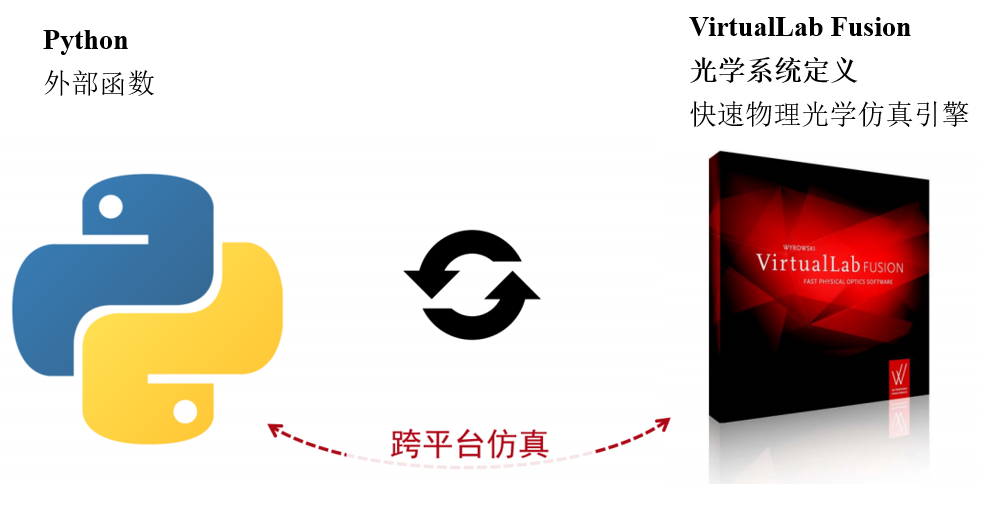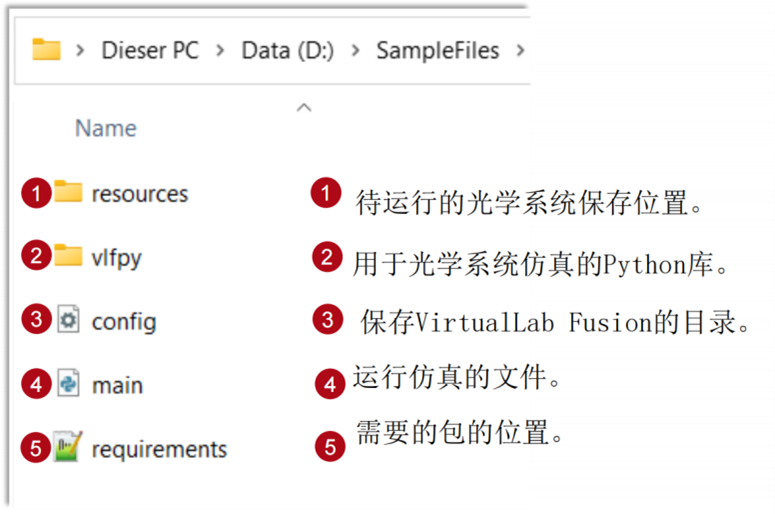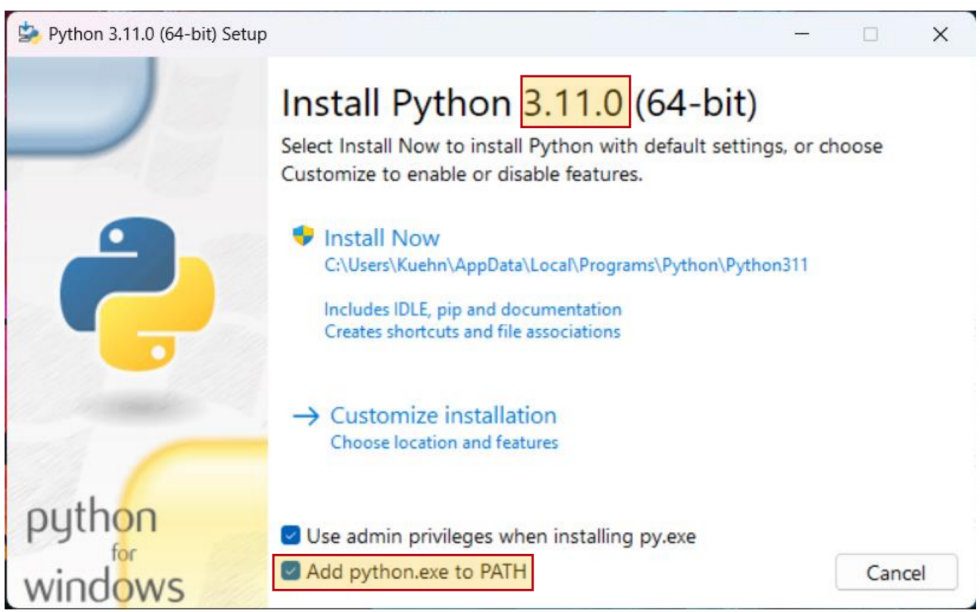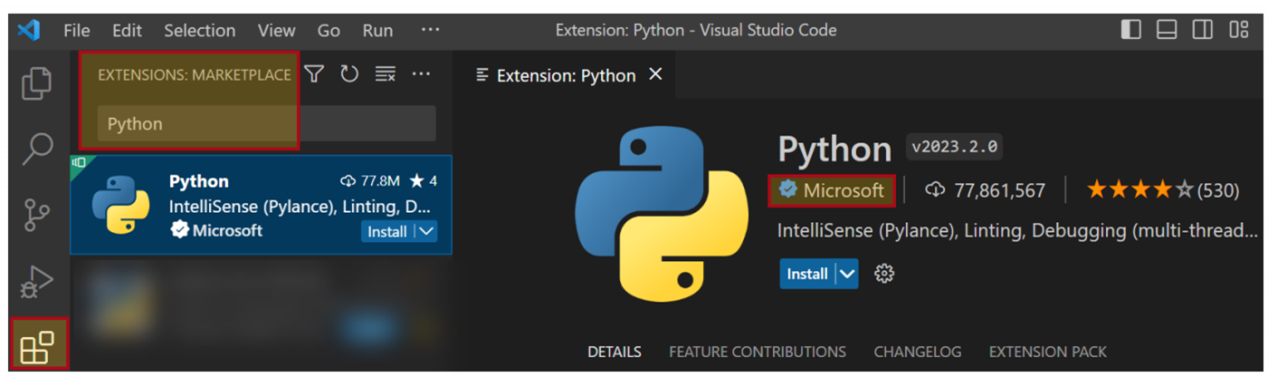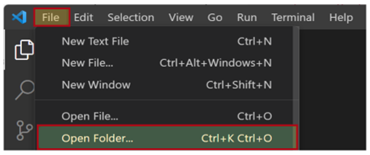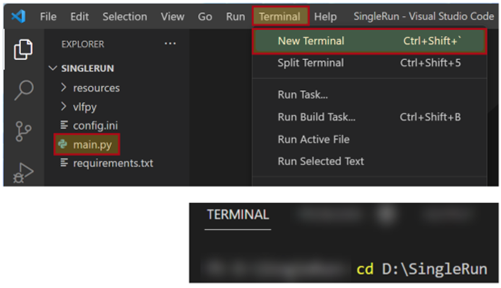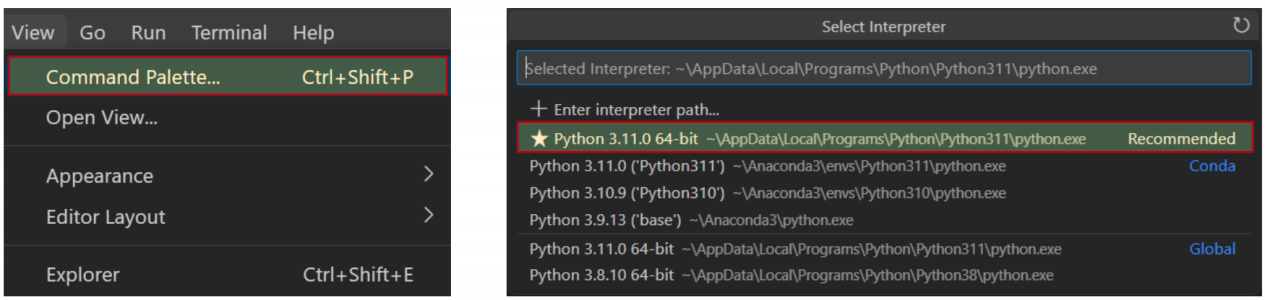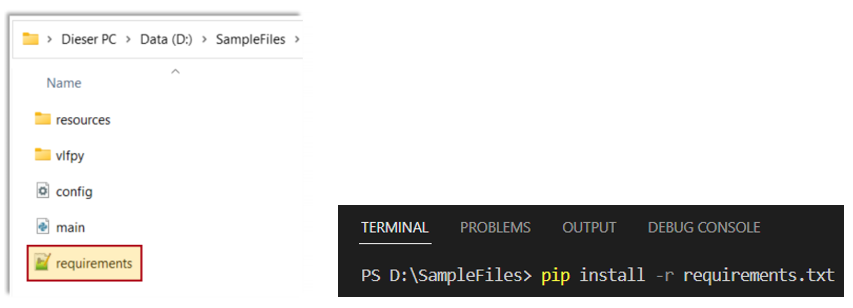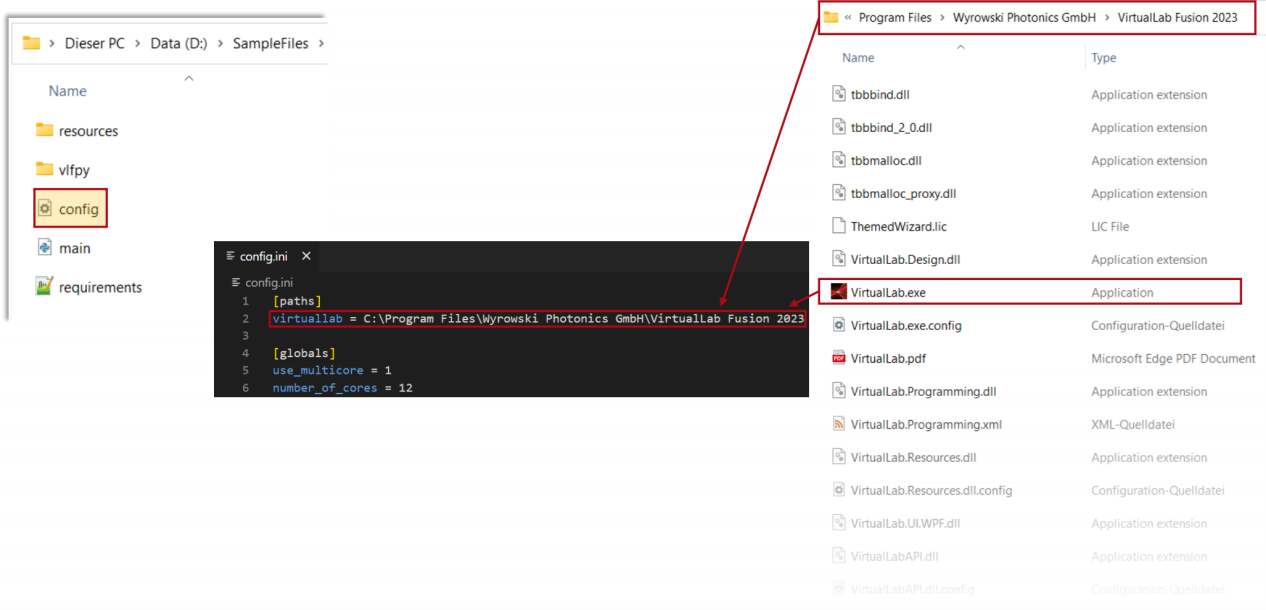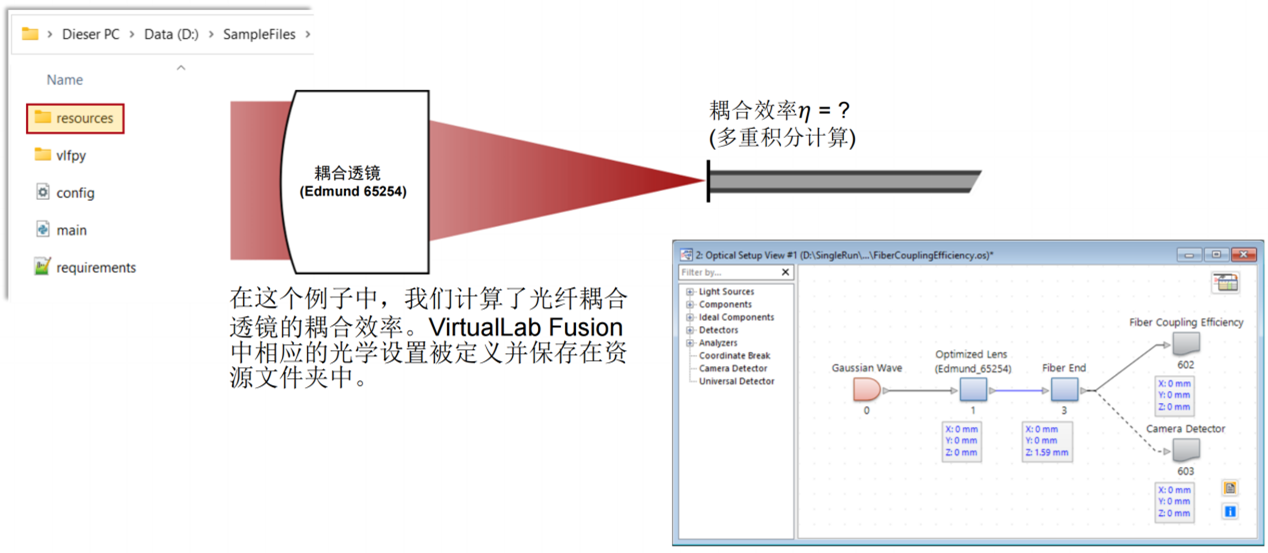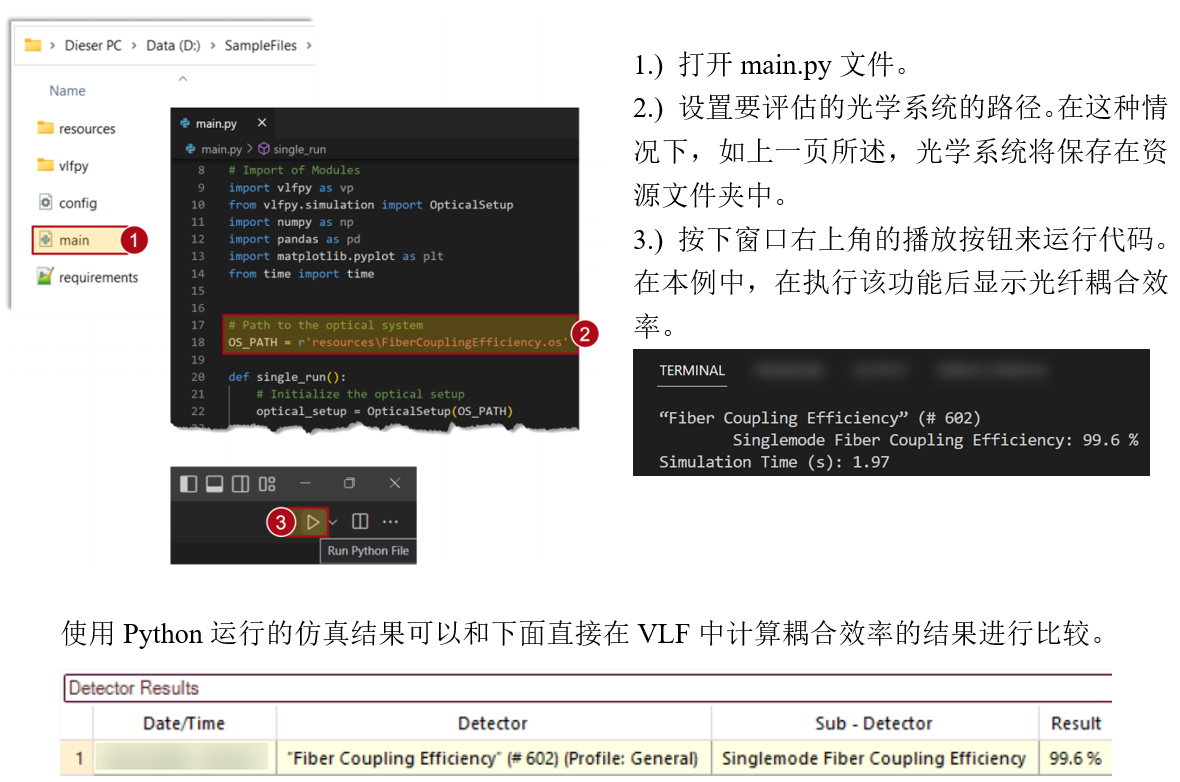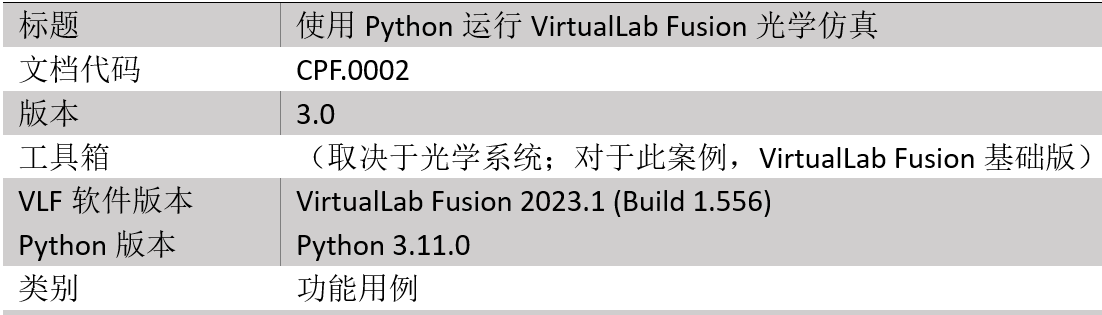摘要
VirtualLab Fusion允許Python外部訪問其建模技(jì)術(shù)、求解器(qì)和(hé)結果。這個(gè)用例介紹了一種使用路徑變量和(hé)Visual Studio代碼将Python連接到VirtualLab Fusion的簡單方法。在本示例中,我們将演示如何使用Python腳本運行(xíng)光學仿真,以向用戶簡要概述這種跨平台的仿真能力。
用例概覽
文件路徑
用戶可(kě)以在樣本文件的文件夾中找到所有(yǒu)文件。包含這些(xiē)文件的存檔可(kě)以從我們的網站(zhàn)上(shàng)下載。
配置Python環境
确保計(jì)算(suàn)機上(shàng)安裝了Python*。請(qǐng)注意,應該勾選“将python.exe添加到路徑”的選項進行(xíng)安裝。本用例中的說明(míng)假定計(jì)算(suàn)機上(shàng)沒有(yǒu)安裝Python。
*這個(gè)用例是的版本是Python 3.11.0。
請(qǐng)确保在計(jì)算(suàn)機上(shàng)安裝了Python 3.11.0。為(wèi)了演示的目的,我們使用代碼編輯器(qì)Visual Studio Code(VS Code),因為(wèi)它提供了一個(gè)用戶友(yǒu)好的安裝工作(zuò)流程*。當然,如果需要,也可(kě)以使用其他Python編輯器(qì)。
對于使用VS Code的用戶:
1.1 請(qǐng)從Visual Studio市場(chǎng)安裝Python擴展。Python擴展名稱為(wèi)“Python”,由微軟發布。
*有(yǒu)關Python的代碼編輯器(qì)VisualStutio代碼的更多(duō)信息,請(qǐng)閱讀:
https://code.visualstudio.com/docs/python/python-tutorial
請(qǐng)注意,這裏我們将演示如何在全局環境中安裝所需的軟件包。對于使用多(duō)個(gè)Python項目的用戶,建議使用特定于項目的虛拟環境。也請(qǐng)參考上(shàng)面鏈接中的教程來(lái)創建一個(gè)虛拟環境并安裝所需的軟件包。
1.2 從“文件——打開(kāi)文件夾”打開(kāi)從我們的網站(zhàn)下載的樣本文件文件夾。
1.3 打開(kāi)一個(gè)終端,并将目錄更改為(wèi)樣本文件的文件夾。單擊打開(kāi)main.py文件。
1.4 打開(kāi)命令選項闆,鍵盤輸入Python:選擇解釋器(qì),确保選擇Python 3.11.0。在此之後,您還(hái)可(kě)以在狀态欄中看到您選擇的解釋器(qì)。
1.5所有(yǒu)必需的軟件包的名稱都保存在文件requirements.txt中。運行(xíng)以下命令,以确保已安裝了所有(yǒu)這些(xiē)軟件包:
pip install -r requirements.txt
對于其他Python編輯器(qì)的用戶:
請(qǐng)安裝保存在文件requirements.txt中的所有(yǒu)軟件包。最常見的方法之一是pip安裝:
pip install -r requirements.txt
配置路徑
在VirtualLab Fusion中定義光學系統
查看完整案例:
運行(xíng)仿真
文檔信息
|